Silahkan buka control panel
Silahkan buka user accounts
Klik Change User Account Control settings seperti gambar berikut ini
Setelah di klik akan muncul jendela baru seperti gambar berikut ini, perhatikan tombol slidenya
Geser slidenya sampai mentok ke bawah seperti nampak pada gambar berikut ini
Kemudian restartlah komputer atau laptopnya untuk memberikan efek perubahan di User Accounts Control Setting
Klik
kanan pada SETUP.EXE dan pilih Run As Administrator, maka akan muncul
tulisan "On this and other Program Compatibility Assistant warnings",
Klik saja "Run Program."
- Klik Next.
- Klik "I accept agreement" kemudian Next.
- Masukan nama dan nama organisa/perusahaan anda(di isi sembarang)
kemudia klik Next
Pilih Custom Setup terus klik Next.
Klik Continue kemudian Ok. Tunggu kurang lebih 2 menit sampai ada pilihan sbb:
• Microsoft Visual Basic 6.0
• ActiveX
• Data Access
• Graphics
Yang lainnya jangan dipilih dan klik saja Continue untuk melanjutkan langkah berikutnya.
Bila
tidak memiliki CD MSDN jangan dicentang k install MSDN nya kemudian
klik next dan akan muncul semacam pemberitahuan kekurangannya bila tidak
menginstall MSDN, abaikan saja dengan klik Accept.
Klik skip saja pada instalasi Installshield karena ini hanya pelengkap yang sudah sangat usang dan tidak diperlukan lagi.
Klik next lagi untuk melewatkan instalasi Backoffice, VSS dan SNA Server karena tidak begitu penting dan sudah usang pula.
Pada dialog selanjutnya lepaskan centangan "Register Now" dan klik Finish.
Selesai. Silahkan jalankan VB6 anda pada Start>All Program>Microsoft Visual Studio 6
Setelah itu anda instal Update Service Pack 6 (SP6). Jika ada masih penasaran ,
anda boleh jalankan setting compability seperti diatas untuk yang kedua
kalinya. Selanjutnya HAPPY CODING !!!! Catatan:
- Pada Windows 7 ada hal-hal yang sangat mengganggu kala menjalankan VB 6
ini diantaranya kita susah sekali menarik ulur ukuran form yang kita
buat pada penampilan design form. Untuk mengatasi hali ini setelah
proses instalasi anda berhasil rubahlah kompatibilitasnya pada IDE
executable dengan cara:
- Gunakan Windows Explorer cari dimana anda menginstall VB6. Biasanya
terletak pada C:\Program Files\Microsoft Visual Studio\VB98\
- Klik pakai mouse kanan pada VB6.exe dan pilih property-nya lalu klik
pada Compatibility lalu centang semua ini:
- Run this program in compatibility mode for Windows XP (Service Pack 3)
- Disable Desktop Composition
- Disable display scaling on high DPI settings

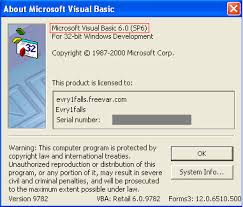






Tidak ada komentar:
Posting Komentar